Método sencillo para añadir iniciales a un PDF en línea
lightpdf.com
LightPDF es una de las mejores soluciones PDF basadas en la web que te permite editar y optimizar tus documentos con facilidad. Además, esta herramienta te permite firmar tu PDF insertando tus iniciales mediante tu navegador favorito en tu ordenador y dispositivos móviles.
Al utilizar esta herramienta, no necesitas imprimir ningún documento o conducir a otro lugar sólo para firmar un documento, porque esta herramienta te ayuda a completarlo en línea en sólo unos minutos. Además de su función de Firma, esta solución única para PDF también te permite convertir tu documento en otro formato de archivo o viceversa.
A continuación, verás los pasos sobre cómo añadir iniciales a un PDF utilizando esta herramienta online:
- Abre un navegador web y visita el sitio web oficial de la herramienta LightPDF.
- A continuación, ve al menú “Herramientas PDF” y selecciona la función “Firmar PDF” para proceder.
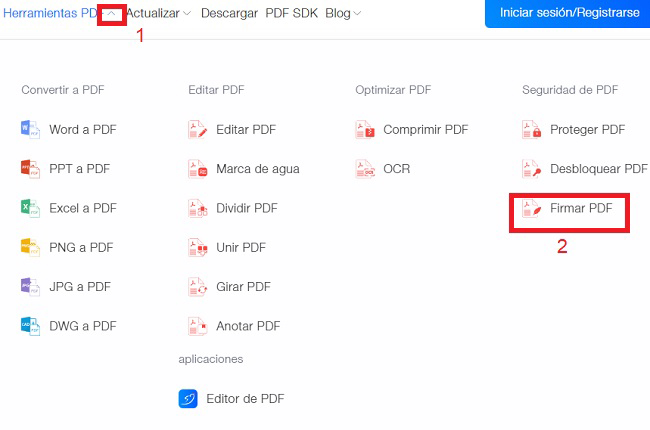
- A continuación, haz clic en el icono “+” para importar el archivo PDF que quieres firmar.
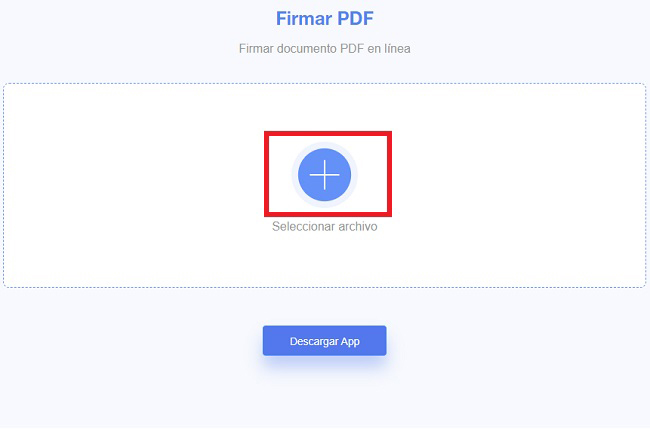
- Desde aquí, haz clic en el botón “Crear firma” y selecciona la opción “Dibujar firma” para dibujar tus iniciales.
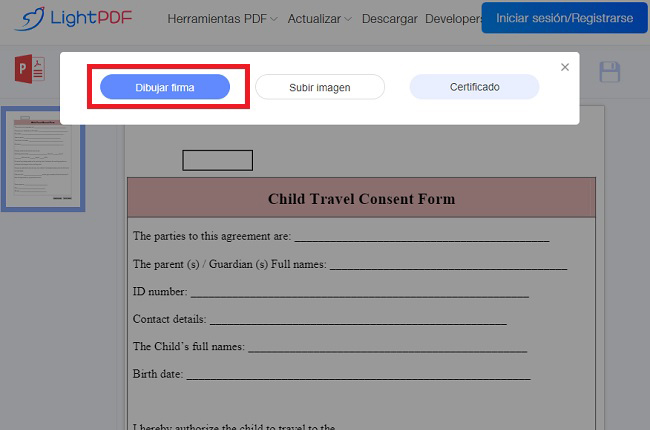
- Una vez hecho esto, sólo tienes que colocar la inicial donde quieras ponerla en los documentos y hacer clic en el icono “Guardar” de arriba. Por último, haz clic en el icono “Descargar” para guardar el resultado en tu PC.
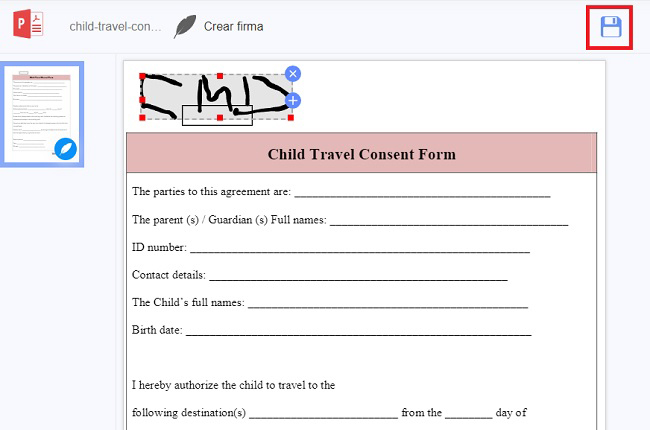
Cómo añadir el campo de las iniciales al formulario PDF
Software de escritorio LightPDF
Además de las herramientas online, LightPDF también tiene una versión de software para Windows que puedes utilizar para añadir iniciales digitales a los PDF. Este programa está cargado de funciones PDF avanzadas que te permiten editar y personalizar tus documentos con mayor precisión. Además, es uno de los programas perfectos que puedes utilizar cuando se trata de formularios PDF. En él puedes insertar múltiples campos de formulario, incluyendo Texto, Casilla de verificación, Cuadro combinado, Botón de radio, Cuadro de lista, Botón pulsador y Firma. Además, esta herramienta puede convertir, hacer OCR, comprimir y dividir PDFs por lotes.
Descarga GratisDescubre la forma más fácil de añadir el campo de iniciales a un formulario PDF con este programa:
- Descarga e instala la aplicación desde su sitio web oficial o haz clic en el botón “Descarga gratuita” de arriba.
- En segundo lugar, inicia la aplicación para abrir los formularios PDF que quieras editar.
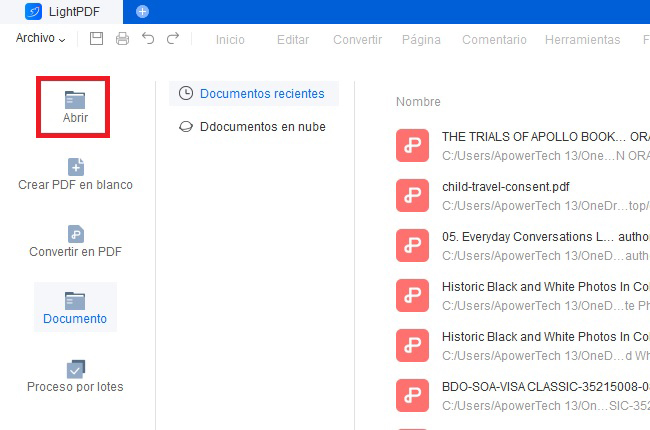
- Tercero, ve a la sección “Formulario” y selecciona la función “Firma” para dibujar un campo de formulario con cuadro de firma.
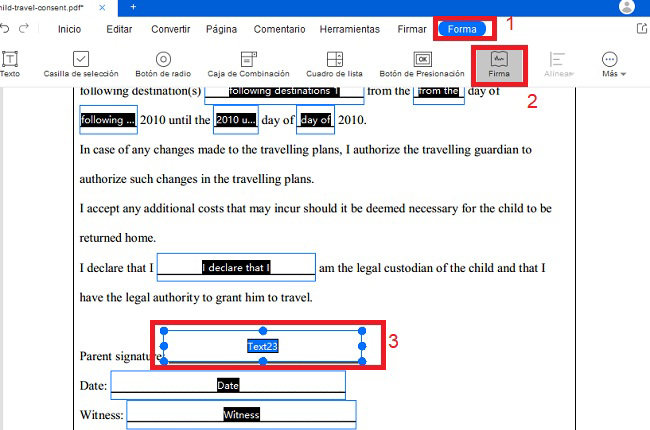
- Cuarto, haz doble clic en el cuadro de firma para empezar a poner la firma en el formulario PDF.
- Quinto, haz clic en el icono “Guardar” de arriba para conservar los cambios realizados.
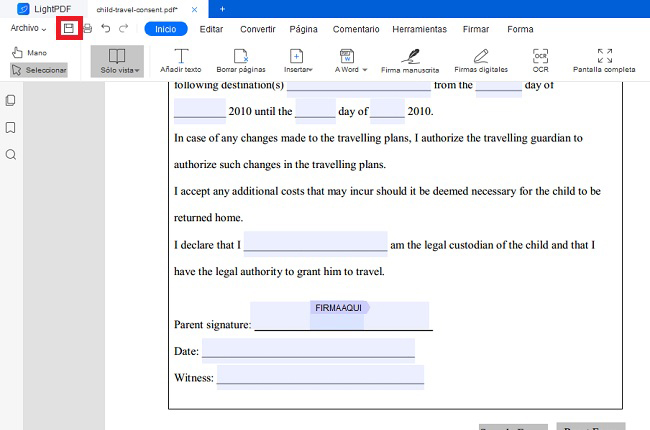
Conclusión
Como hemos mencionado anteriormente, LightPDF es una de las herramientas para añadir iniciales a PDF más fiables de Internet y para ordenadores con Windows. Con sus sencillos pasos de uso y sus excelentes resultados, recomendamos personalmente esta herramienta a la hora de añadir iniciales a tus documentos PDF. Puedes escribir tu comentario abajo para obtener más sugerencias.

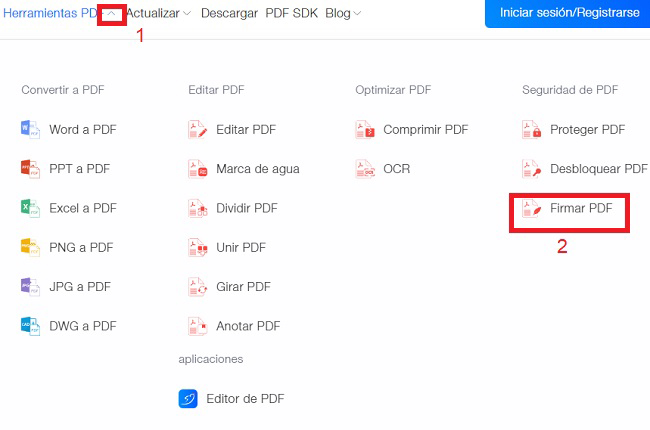
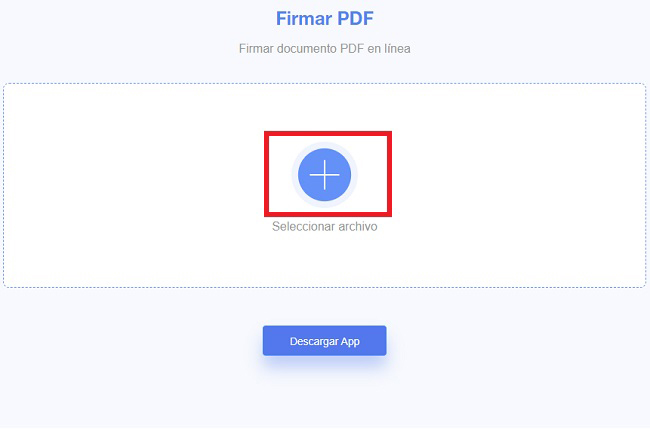
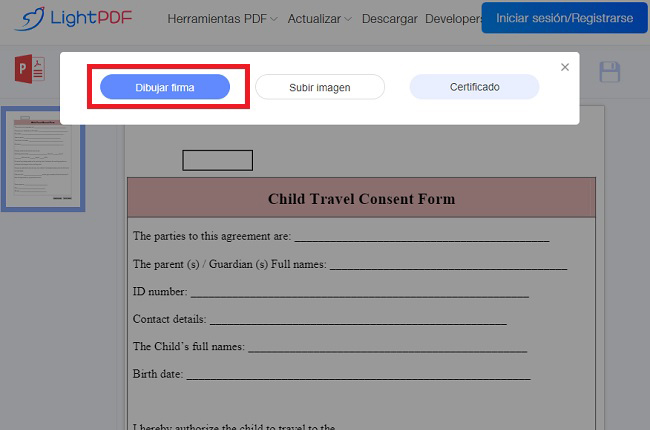
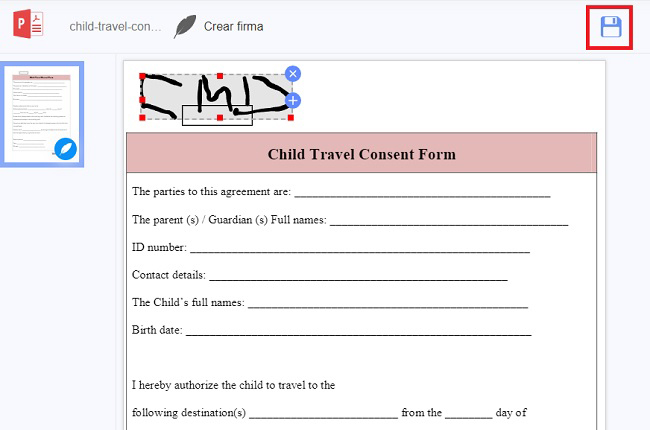
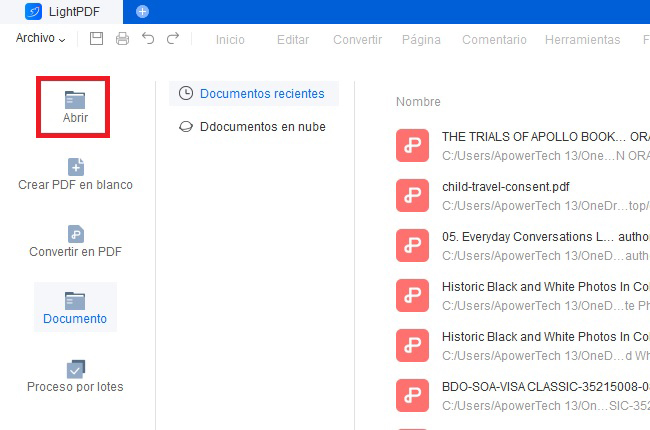
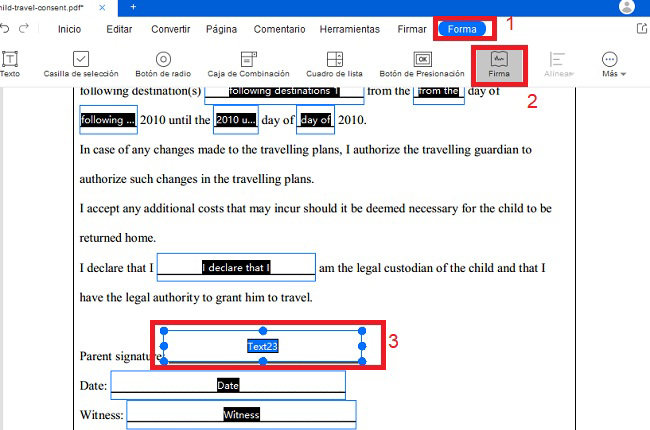
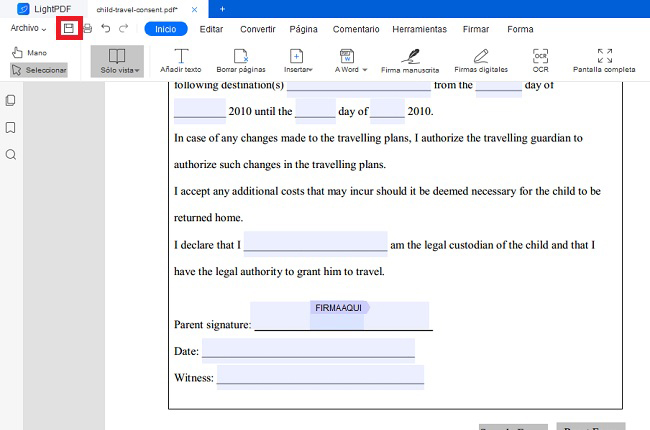
Dejar un comentario